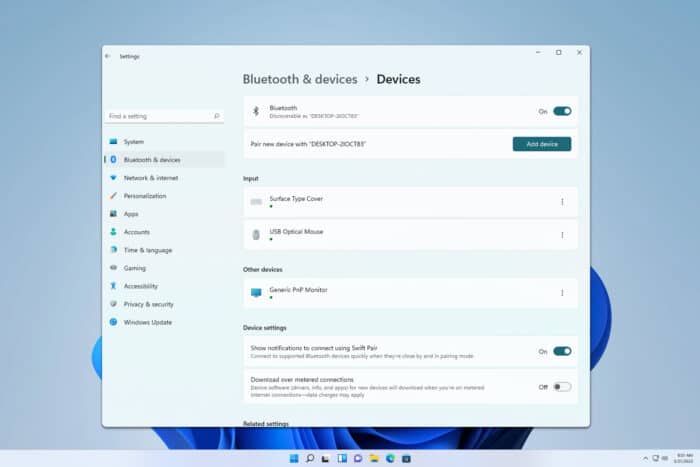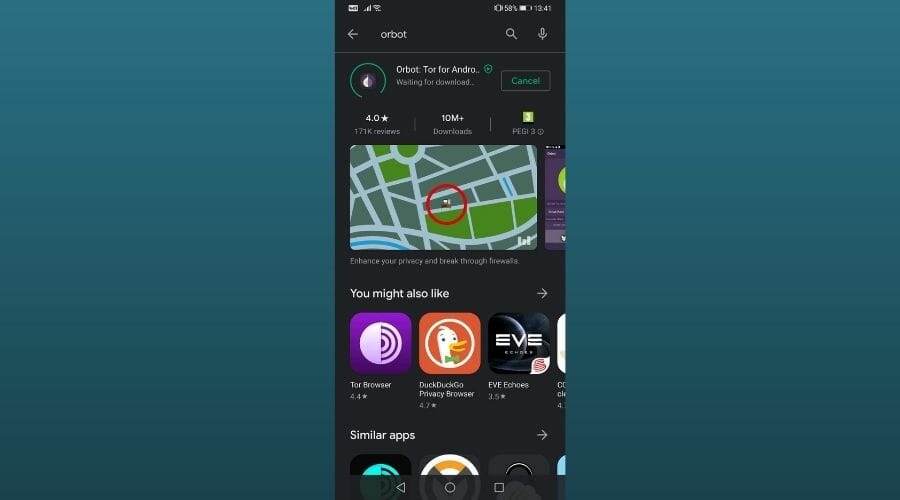マイクロソフトチームのAIノートテイカーの使い方
 Microsoft Teamsの会議中、話されている内容に集中しながら手動でメモを取るのは難しいことがあります。だからこそ、AIノートテイカーはプラットフォームにとって重要な追加機能です。
Microsoft Teamsの会議中、話されている内容に集中しながら手動でメモを取るのは難しいことがあります。だからこそ、AIノートテイカーはプラットフォームにとって重要な追加機能です。
Microsoft Teams AIノートテイカーはどのように機能しますか?
Microsoft TeamsのAIノートテイカーは、音声認識技術を使用して、会議の音声をリアルタイムで文字起こしします。また、様々な言語や複数のアクセント、多様な発音を検出できるため、高い精度を持っています。
見逃したセクションを探すために前後にスクロールする時間を無駄にしないようにするために、AIノートテイカーは会議で議論されたトピックの要約を提供します。こうすることで、特定のセクションに直接飛ぶことができ、情報を補足できます。
また、特定の参加者が何を言ったかを知りたい場合は、メンションセクションに飛ぶことができます。このツールを使用することで、時間を節約できるだけでなく、会議への積極的な参加を確保し、より生産的な結果を得ることができます。
Microsoft Teamsのノートテイカーを使うにはどうすればよいですか?
注意:AIノートテイカーを使うには、Microsoft Teamsのプレミアムサブスクリプションが必要で、文字起こし機能が有効にされている必要があります。
-
Teams会議が終了し、録音が完了したら、Microsoft Teamsアプリまたはウェブを起動し、Recapをクリックします。
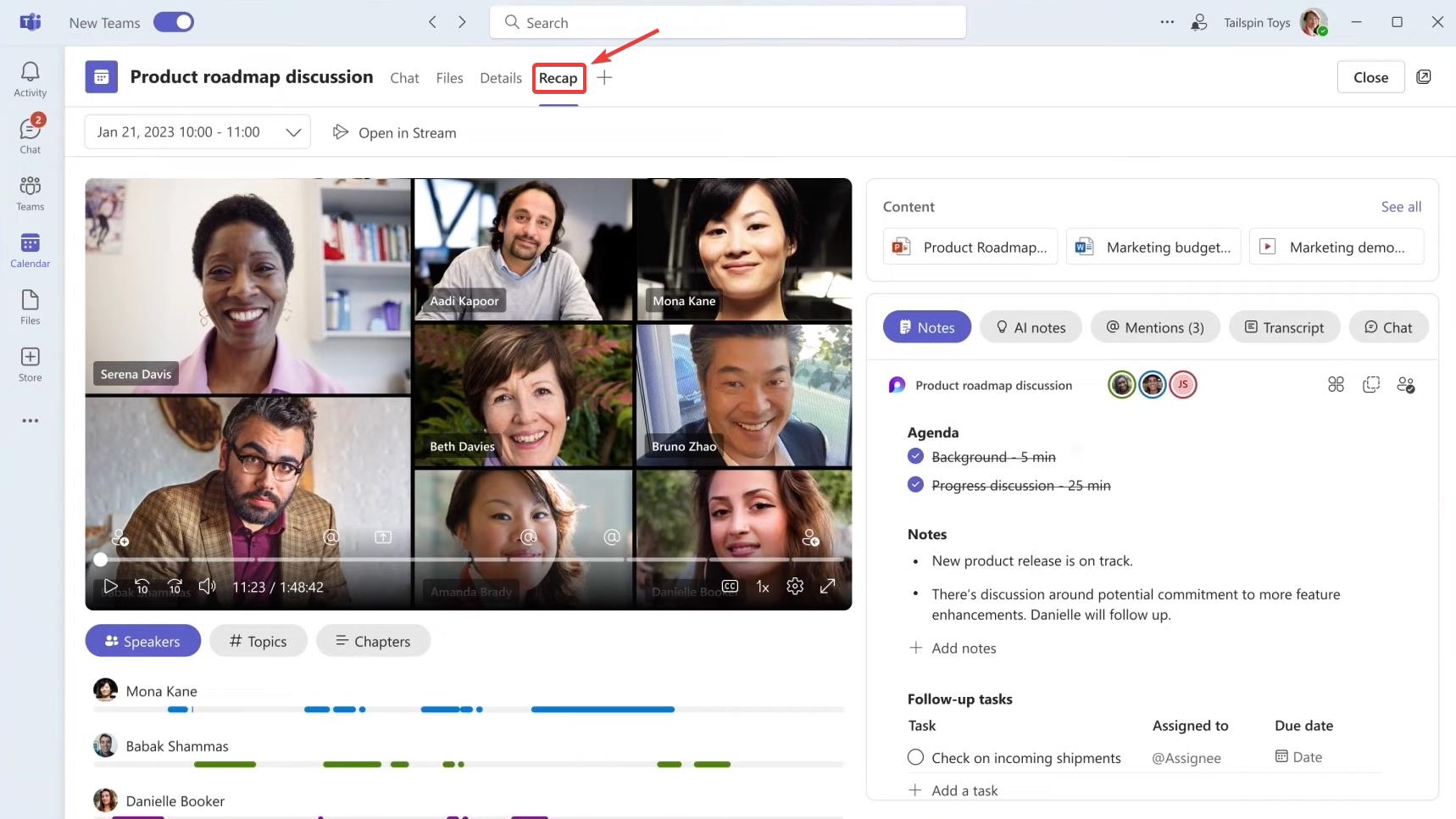
-
ここで、録音された会議を見つけることができます。
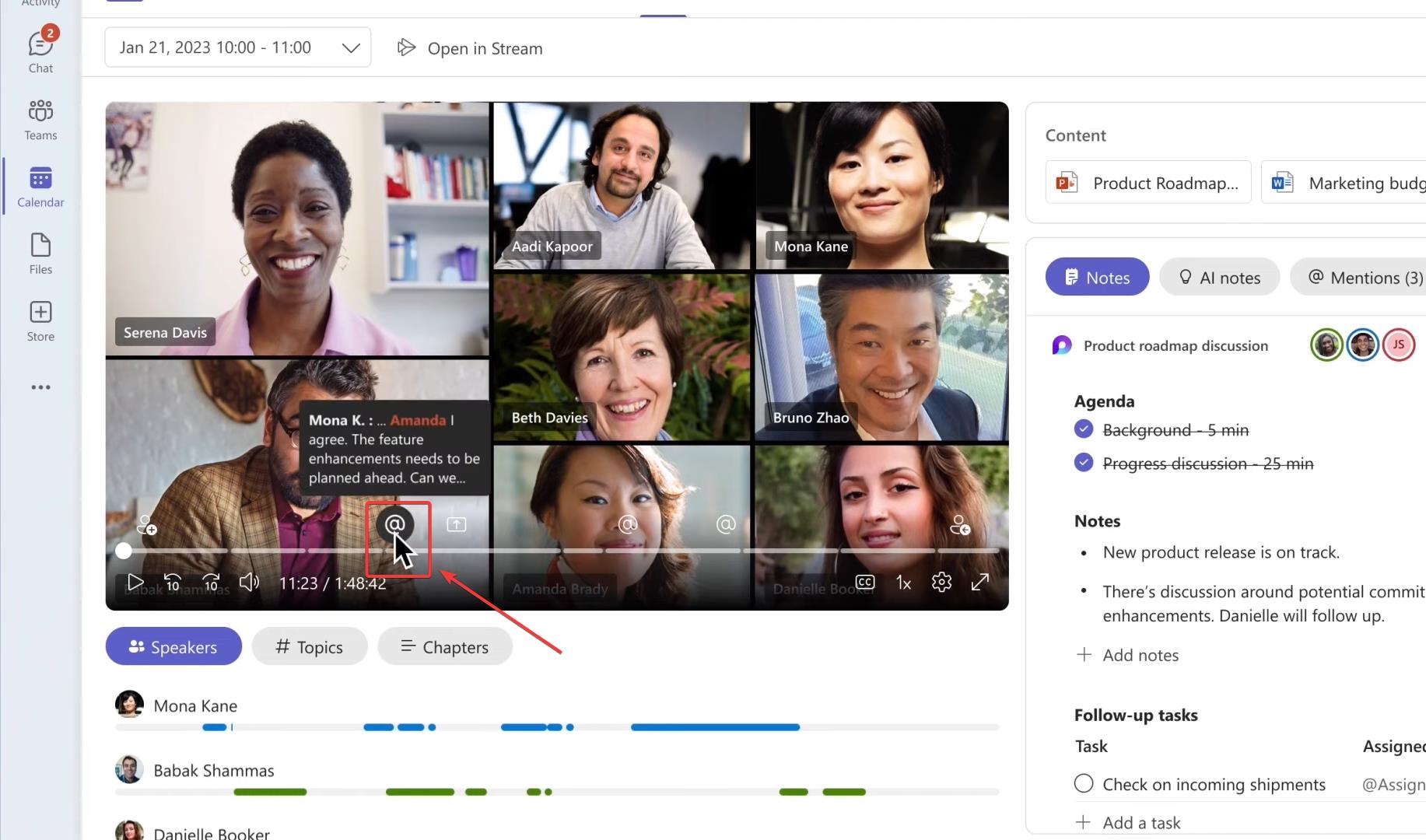
- Mentionsタブに移動すると、会議の参加者ごとにビューし、それぞれの発言を確認できます。
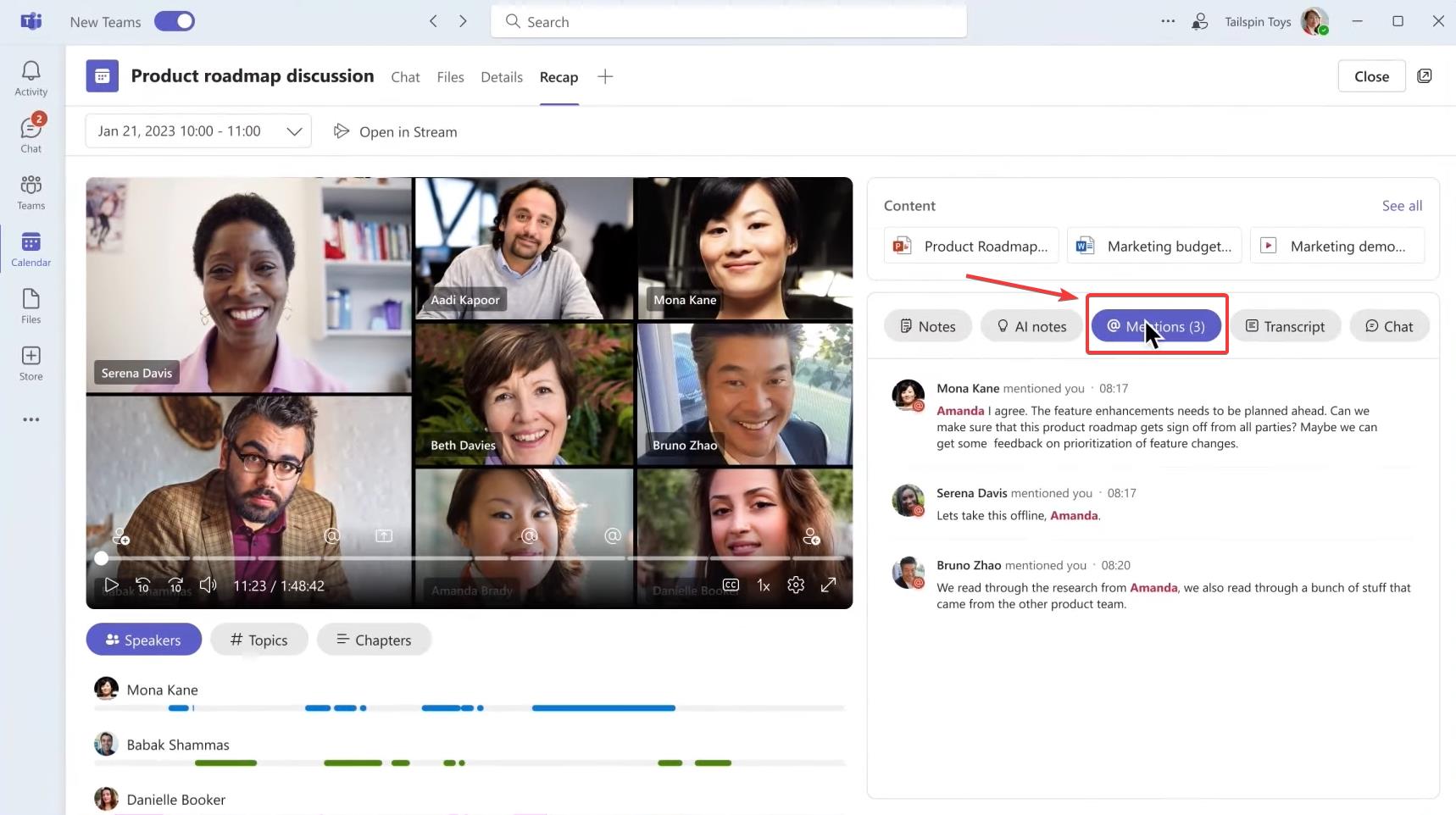
- AIノートに移動すると、会議の文字起こしが表示されます。
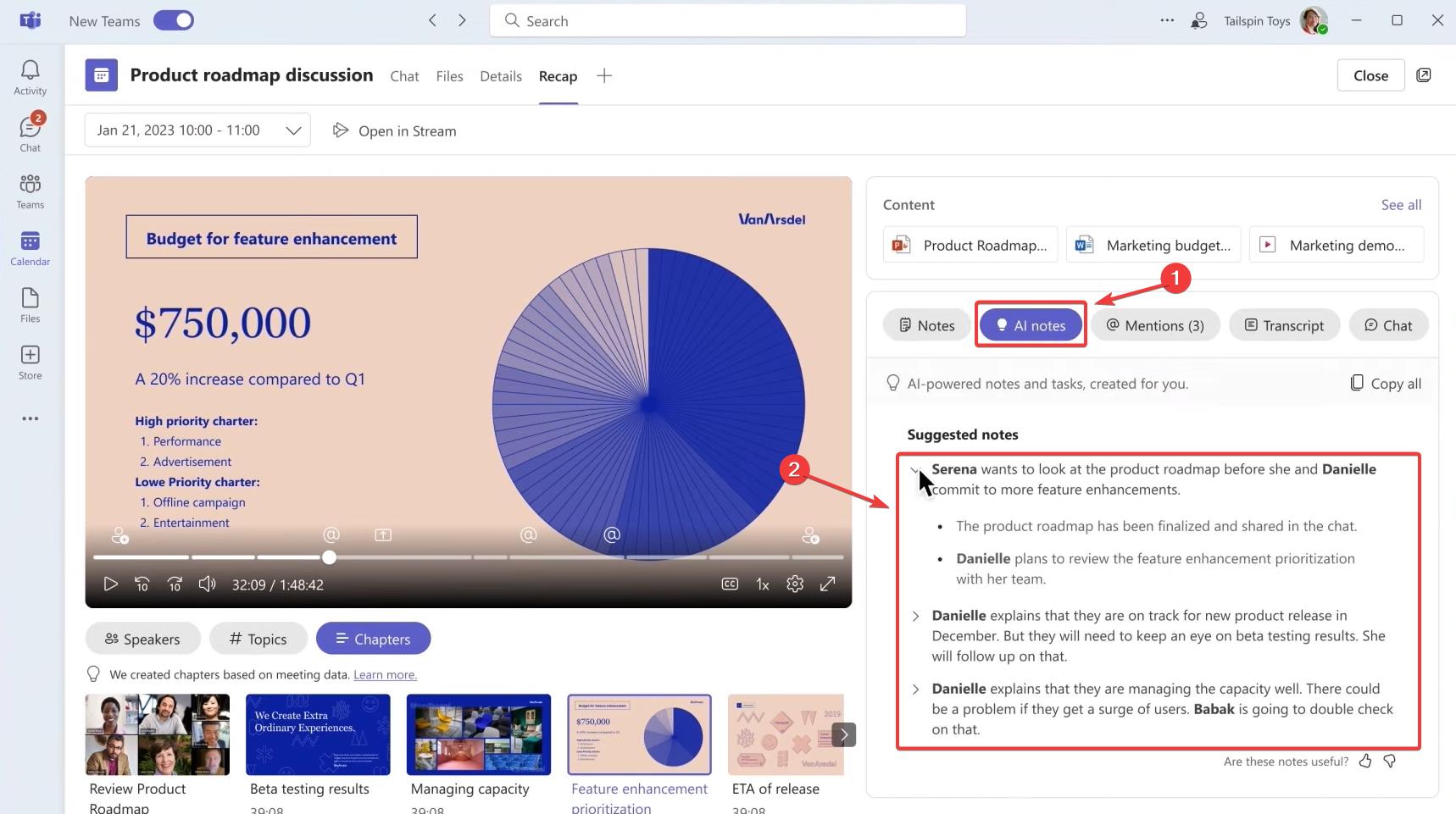
-
下にスクロールすると、AI提案タスクも見つけることができます。
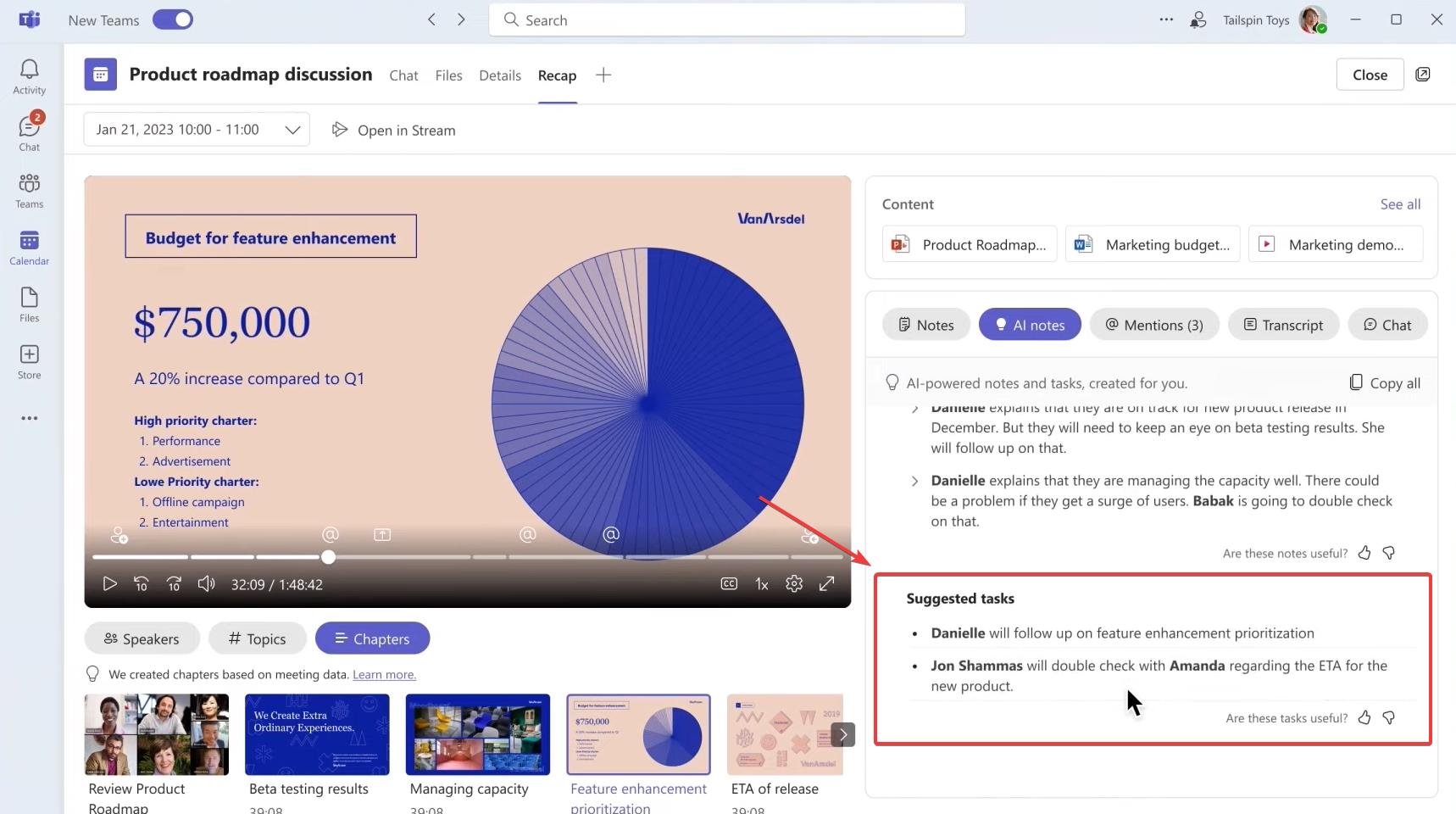
Teamsノートテイカーを使用する際の欠点は何ですか?
- コスト:優れたツールである一方で、ノートテイカーはプレミアムサブスクリプションを必要とするため、小規模チームにとっては長期的に見て経済的ではないかもしれません。
- 精度:ノートテイカーは文字起こしにおいて多様性と柔軟性を証明していますが、文脈を無視したメモを取って、非参加者を混乱させることがあります。
- 互換性:この機能はすべてのデバイスやオペレーティングシステムと互換性がないため、その使い方が制限されます。
このトピックについてさらに読む
- Microsoft Teamsのチャンネルがスレッド返信、絵文字を使ったワークフローなどを取得
- Microsoft Teamsが個々の更新のためのソーシャルスタイルのストーリーラインフィードを追加
Microsoft TeamsのAIノートテイカーの利点は、時間を節約するだけでなく、協力を強化する明確なものであり、生産性を向上させようとする組織にとっては必須の選択肢となります。
最後に、Teams Premiumにアップグレードする余裕がない場合でも、TeamsにChatGPTを統合したり、Tactiq Chrome拡張機能をインストールするなど、メモを取るための他の代替手段があります。これは、Teamsの組み込みツールと同等に機能するので、その機能を探求してみる価値があります。
Windows 11に2つのMicrosoft Teamsをインストールし、それらのパフォーマンスを比較することもできます。これにより、プレミアム版を購入するか、拡張機能にするかを決定するのに役立ちます。
さらに、Microsoft Teamsだけでなく、あなたのノートを自動的に文字起こししてくれる他のAIノートテイキングアプリケーションを利用することもできます。これにより、タスクを少し早く進めることができます。
あなたはMicrosoft TeamsのAIノートテイカーを使ってみましたか?これはプラットフォームにとって価値ある追加機能だと思いますか?良い点と悪い点についてのあなたの意見をぜひお聞かせください。